Kā atbloķēt tastatūru, kas nevar rakstīt operētājsistēmā Windows 11

Vai esat kādreiz pieredzējis, ka, ieslēdzot klēpjdatoru, tastatūra neraksta? Tas nav nekas neparasts klēpjdatoru lietotājiem. Šī problēma galvenokārt rodas, ja tastatūra ir bloķēta. Ja nejauši esat bloķējis klēpjdatora tastatūru, nevarēsit izmantot datoru, kamēr to atkal neatbloķēsit. Ja tastatūra nedrukā, vispirms tā būs jāatbloķē. Ja nezināt, kā bloķēt vai atbloķēt tastatūru operētājsistēmā Windows 11, šis raksts jums palīdzēs.
Kā labot tastatūru, kas ir bloķēta vai nedrukā
Šis raksts palīdzēs bloķēt vai atbloķēt tastatūru operētājsistēmā Windows 11.
Bloķējiet vai atbloķējiet tastatūru operētājsistēmā Windows 11
Ir divi veidi, kā bloķēt vai atbloķēt tastatūru operētājsistēmā Windows 11. To var izdarīt, izmantojot bloķēšanas taustiņu īsceļu vai iespējojot vai atspējojot filtra taustiņus.
Bloķējiet vai atbloķējiet, izmantojot īsinājumtaustiņu
Lielākajai daļai klēpjdatoru tastatūrā ir bloķēšanas taustiņš. Tastatūras bloķēšanas taustiņš parasti atrodas uz F-taustiņiem augšpusē. Vienkārši nospiediet tastatūras taustiņu Fn + Lock, lai atbloķētu tastatūru. Tas atbloķēs tastatūru, ja tā jau ir bloķēta. Vēlreiz nospiediet tastatūras taustiņu Fn + Lock, lai bloķētu tastatūru.
Šis taustiņš var būt vai nebūt jūsu klēpjdatora tastatūrā. Šī metode var darboties jūsu Windows 11 klēpjdatorā. Ja klēpjdatorā trūkst šīs atslēgas, varat pāriet uz nākamo metodi, lai bloķētu vai atbloķētu tastatūru.
Iespējojiet vai atspējojiet filtru atslēgas operētājsistēmā Windows 11
Vēl viena lieta, ko varat mēģināt darīt, ir iespējot vai atspējot filtru atslēgas operētājsistēmā Windows 11. To var izdarīt, veicot šādas darbības:
- Atveriet lietotni Iestatījumi, datorā nospiežot Windows + I taustiņu kombināciju .
- Lietotnes Iestatījumi kreisajā sānjoslā atveriet cilni Pieejamība .
- Šeit labajā pusē noklikšķiniet uz Tastatūra.
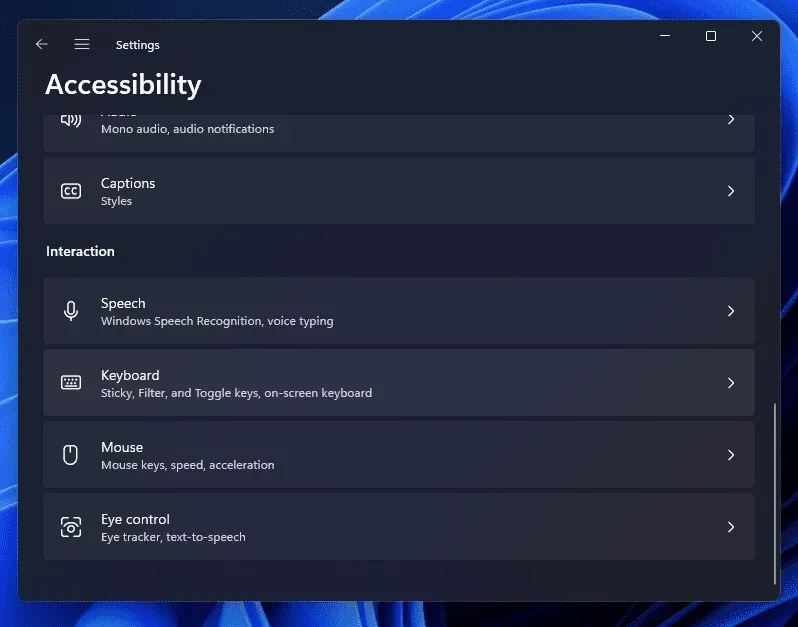
- Nākamajā ekrānā jūs redzēsit opciju “Filtra taustiņi”.
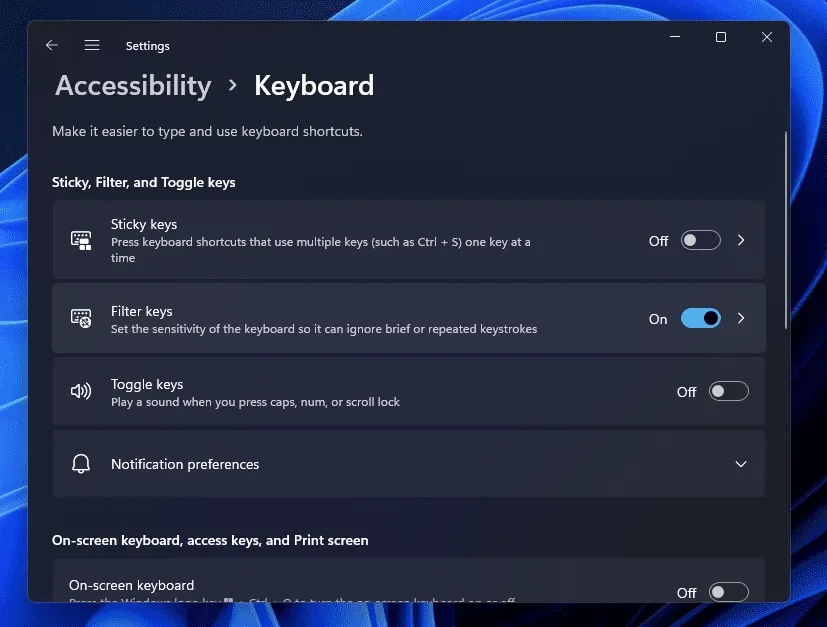
- Ja šī opcija jau ir iespējota, tastatūra ir bloķēta. Izslēdziet slēdzi, lai atbloķētu tastatūru. Ja vēlaties vēlreiz bloķēt tastatūru, ieslēdziet slēdzi.
Pārbaudiet, vai nav bojātas aparatūras
Ja tastatūra joprojām nedarbojas, iespējams, aparatūras kļūdas dēļ. Jā, lietotāji bieži var saskarties ar šo problēmu bojātas aparatūras dēļ, kas var radīt iespaidu, ka tastatūra ir bloķēta. Ja izmantojat klēpjdatoru, iespējams, pārbaudiet, vai starp taustiņiem nav putekļu, un notīriet tastatūru. Ja šaubāties, ka tastatūra ir bojāta, iespējams, mēģiniet izmantot ārējo tastatūru.
Ja klēpjdatora tastatūra ir bojāta, ārējā tastatūra, iespējams, darbosies bez problēmām. Ja ārējā tastatūra, kuru mēģinājāt savienot ar datoru, darbojas labi, iespējams, jums vajadzētu doties uz servisa centru un salabot tastatūru.
FAQ
Kā labot, ka tastatūra neraksta operētājsistēmā Windows 11?
Iespējams, šī problēma var rasties, ja tastatūra ir bloķēta. Ja atklājat, ka tastatūra ir bloķēta, varat veikt šajā rakstā norādītās darbības, lai to atbloķētu, un tad tā darbosies labi.
Kā atbloķēt tastatūru operētājsistēmā Windows 11?
Varat atbloķēt tastatūru savā Windows 11 datorā, izmantojot bloķēšanas taustiņu. Nospiediet un turiet taustiņu Fn + Tastatūras bloķēšana, lai atbloķētu tastatūru.
Secinājums
Iepriekš šajā rakstā mēs apspriedām, kā varat bloķēt un atbloķēt tastatūru operētājsistēmā Windows 11. Dažkārt var rasties problēmas ar tastatūru, un, palaižot datoru, tā nedarbojas vai netiek drukāta. Biežs iemesls tam varētu būt bloķēta tastatūra. Ja tastatūra ir bloķēta, varēsiet to atbloķēt, veicot šajā rakstā norādītās darbības. Turklāt mēs esam arī apsprieduši, kā jūs varat atkal bloķēt tastatūru pēc tās atbloķēšanas.



Atbildēt